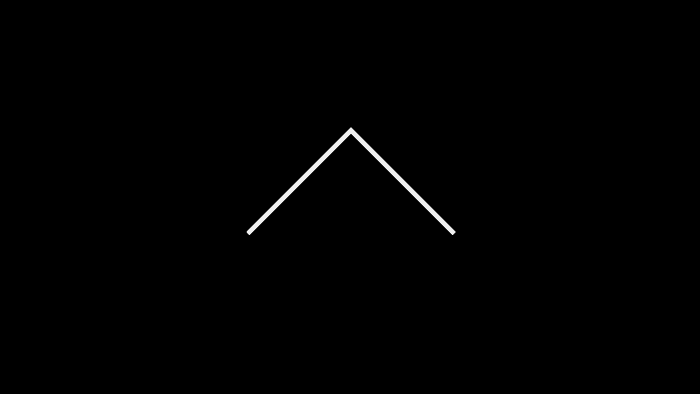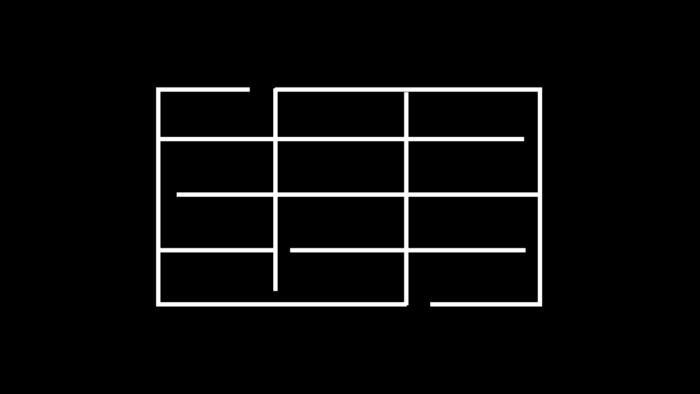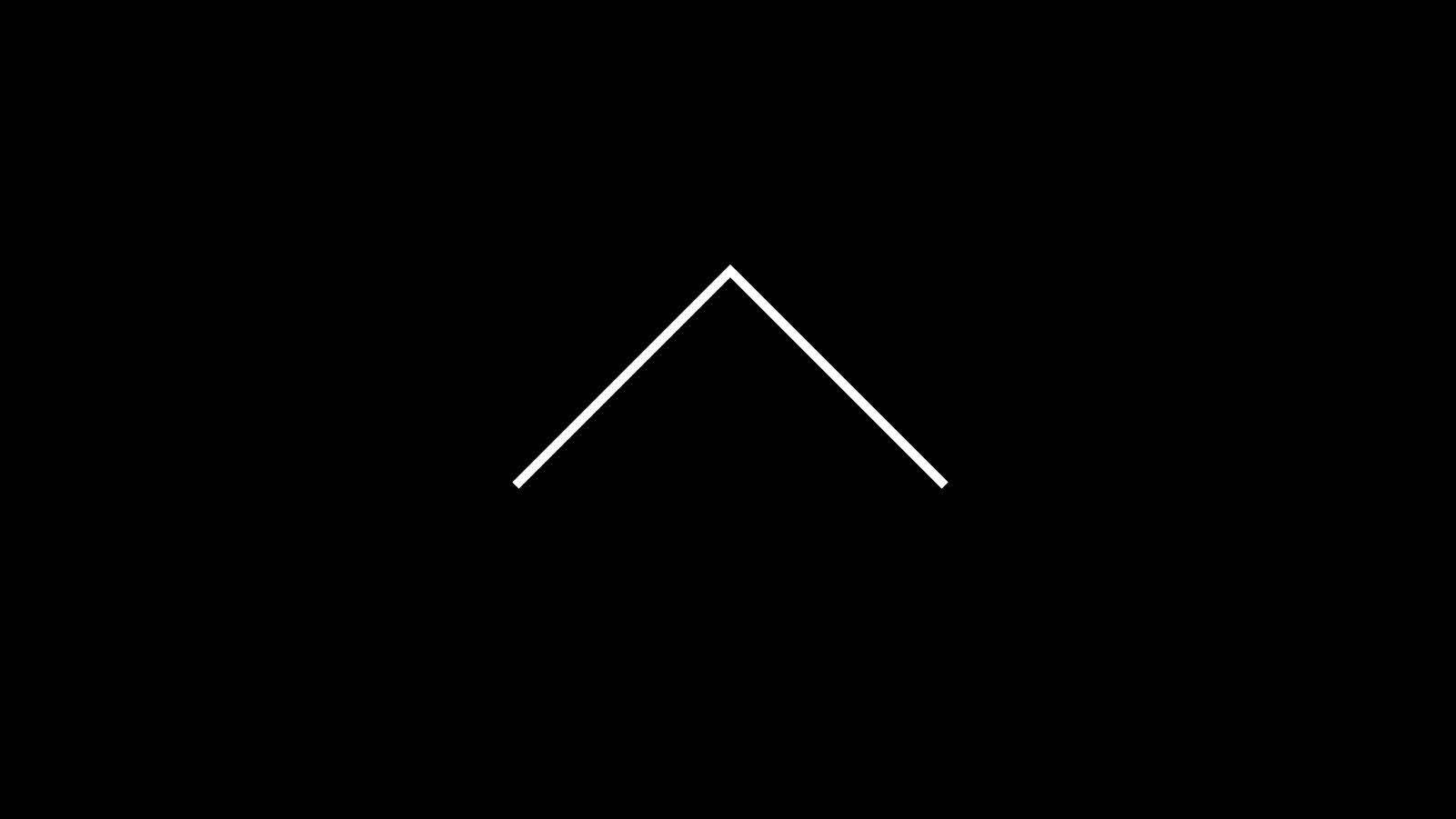
スクロール作成プラグインTo Topで、ページトップまで移動
1ページサイトやLP、ブログなど、ページが長くなる場合があります。そんな時、トップに戻るスクロールがあると便利です。
今回は、プラグインTo Topで、スクロールしていくと、To Topアイコンが右下に表示されるページを作成します。

出典 : To Top![]()
当サイトでは、右上に固定メニューがあり、ブログも長くなりすぎないようにしています。また、デザイン上、トップページや、アーカイブページのサムネイルなどに被りたくないので表示していませんでした。
よって、今回のDEMOは、BLOGやDEMOが長くなりすぎた場合にのみ表示するよう、8000pxスクロールしたらTO TOPアイコンが表示されるようにしています。
Aiで作成したアイコンを画像にして、表示しています。PCでは、10BLOCKS、SPでは12BLOCKSまでスクロールしたら表示されます。

今回設置するアイコン画像
まず、左サイドバーから、外観>カスタマイズをクリックし、To Topオプション>基本設定をクリックします。

外観>カスタマイズをクリック

To Top オプションをクリック

基本設定をクリック
基本設定

「スクロールオフセット(px)」を8000に設定します。「アイコン透明度(%)」を30にします。スタイルから画像を選択し、作成した画像を選択します。「画像の幅(px)」を15に設定します。
右のプレビューを確認し、サイズなどを調整します。また、タブを切り替え、タブレット、SPサイズでも確認出来ます。

「画像を選択」をクリックし、画像を選択

画像が挿入されます。「画像の幅(px)」を15に設定

右のプレビューで表示を確認

タブを切り替え、タブレット、SPサイズでも確認
| 項目 | 設定値 |
|---|---|
| スクロールオフセット(px) | 8000 |
| アイコン透明度(%) | 30 |
| スタイル | 画像 |
| 画像の幅(px) | 15 |
高度な設定

アイコンのポジションを設定します。右下から、15pxのマージンで設定します。スクロールを止めて、2秒経つとアイコンを消すため、「チェックすると自動非表示が有効になります」にチェックを入れ、「自動非表示時間(秒)」を2に設定します。
| 項目 | 設定値 |
|---|---|
| 所在地 | 右下 |
| マージンX(px) | 15 |
| マージンY(px) | 15 |
| チェックすると自動非表示が有効になります | チェック有 |
| 自動非表示時間(秒) | 2 |
以上でTo Topの説明は終了です。細かなアニメーション設定はできませんが、簡単に設定出来ますね。今回は、スクロールオフセットは、大きく設定しましたが、Webサイトに応じて調整することが出来ます。